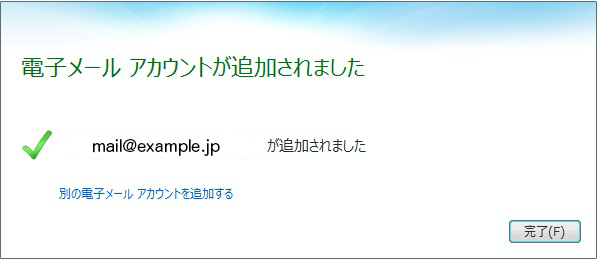Windows Live メール
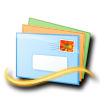
新しく設定する
設定情報
次の値を設定例として説明しています。実際の設置値はお客様によって異なりますので、通知したメール設定情報の値に置き換えてください。
| メールアドレス | mail@example.jp |
|---|---|
| 【受信メールサーバ】 | |
| POP3またはPOPサーバ | 〇〇〇.helena.jp |
| POP3またはPOPサーバポート | 110 |
| 【送信メールサーバ】 | |
| SMTPサーバ | 〇〇〇.helena.jp |
| SMTPポート | 587 |
Windows Live メールを起動
Windows Live メールを起動します。

メールアカウント設定画面の表示
『アカウント』から『電子メール』をクリックします。
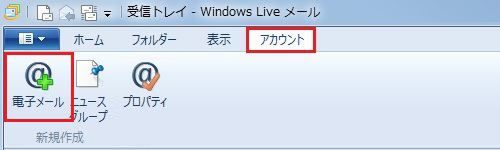
メールアカウントの設定
アカウント設定の画面が表示されます。
以下の項目を入力し、『次へ』をクリックします。
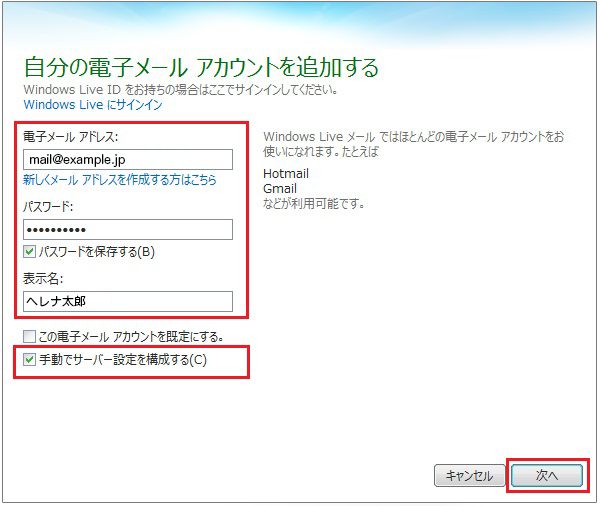
| 電子メールアドレス | ご利用になるメールアドレス |
|---|---|
| パスワード | メールアドレス(アカウント)のパスワード |
| 表示名 | 送信者名(任意の文字列) |
| 手動でサーバ設定を構成する(C) | チェックあり |
サーバ設定の構成を設定する画面が表示されます。
以下の項目を入力し、『 次へ 』をクリックします。
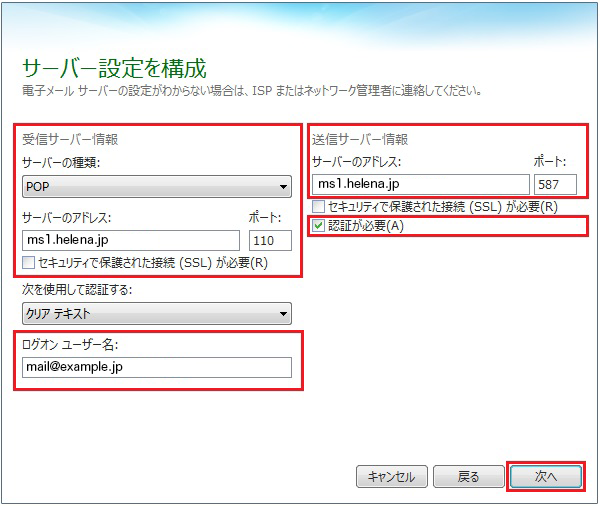
| 受信サーバー情報 | |
|---|---|
| サーバーの種類 | POP |
| サーバーのアドレス | 〇〇〇.helena.jp |
| ポート | 110 |
| セキュリティで保護された接続(SSL)が必要(R) | チェックなし |
| ログオンユーザー名 | メールアドレス |
| 送信サーバー情報 | |
| サーバーのアドレス | 〇〇〇.helena.jp |
| ポート | 587 |
| セキュリティで保護された接続(SSL)が必要(R) | チェックなし |
| 認証が必要(A) | チェックあり |
- 実際の設置値はお客様によって異なりますので、通知したメール設定情報の値に置き換えてください。
設定が完了しました。 『完了』をクリックします。